Galamērķa meklēšana (ja ir)
Galamērķi var atrast, izmantojot dažādas izvēlnes. Dažas izvēlnes ir pieejamas tikai tad, ja navigācijas sistēma ir pieslēgta mobilā tālruņa tīklam. Daži attēlos redzamie vienumi var atšķirties no faktiskā ekrānā redzamā atkarībā no modeļa, opcijas un valsts.
Meklēšana
Galamērķi varat atrast, meklējot adresi.
-
Nospiediet NAV > Search.
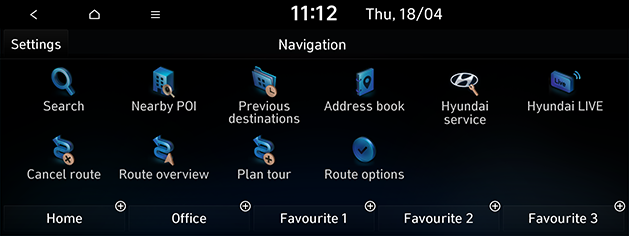
-
Ievadiet atslēgvārdu, piemēram, IP, IP kategorija, adrese, koordinātas un nospiediet OK.
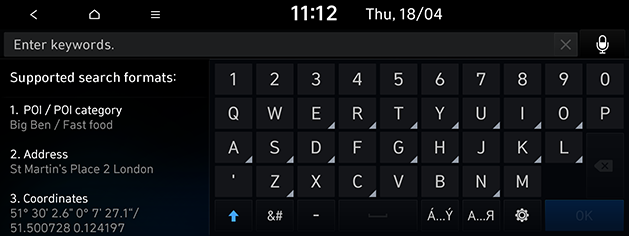
-
Nospiediet vēlamo vietu sarakstā.
-
Nospiediet Set as destination.

-
Add tourpoint: pievieno šo atrašanās vietu kā ceļojuma punktu pašreizējam maršrutam. Pieejams tikai tad, ja ir iestatīts galamērķis.
-
Save location: saglabā šo vietu Address book. Pāriet uz adrešu grāmatas rediģēšanas ekrānu.
-
Parking: rāda informāciju par stāvvietu ap šo vietu.
-
-
Nospiediet Start guidance.
-
Add tourpoint: pievieno šo atrašanās vietu kā ceļojuma punktu pašreizējam maršrutam.
-
Avoidance options: iestata maršruta opcijas, no kurām vēlaties izvairīties.
-
Tuvumā esošie POI
IP varat iestatīt kā galamērķi, izmantojot dažādas meklēšanas metodes. Daži attēlos redzamie vienumi var atšķirties no faktiskā ekrānā redzamā atkarībā no modeļa, opcijas un valsts.
-
Nospiediet NAV > Nearby POI.
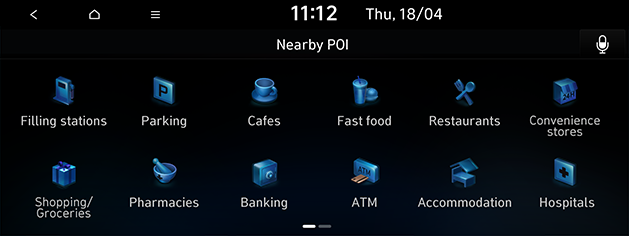
-
Atlasiet vienu no kategorijām.
-
Atlasiet vienu no meklēšanas opcijām.
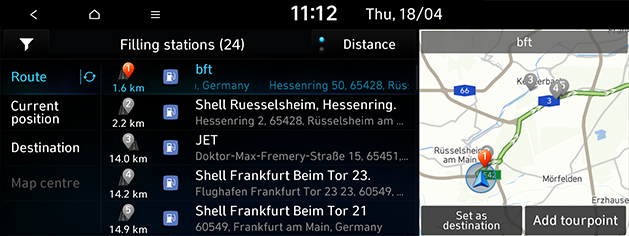
-
Nospiediet Distance vai Name, lai sakārtotu sarakstu attāluma vai nosaukuma secībā.
-
Nospiediet [
 ], lai pārietu uz ekrānu Filter by options.
], lai pārietu uz ekrānu Filter by options. -
Route: meklē POI pašreizējā maršrutā. Pieejams tikai tad, ja ir iestatīts galamērķis.
-
Current position: meklē POI netālu no pašreizējās transportlīdzekļa atrašanās vietas.
-
Destination: meklē POI pašreizējā galamērķa tuvumā. Pieejams tikai tad, ja ir iestatīts galamērķis.
-
Map centre: meklē POI ap ritināšanas zīmi. Pieejams tikai tad, ja tiek ritināts kartes ekrāns.
-
-
Nospiediet vēlamo vietu sarakstā.
-
Nospiediet Set as destination.
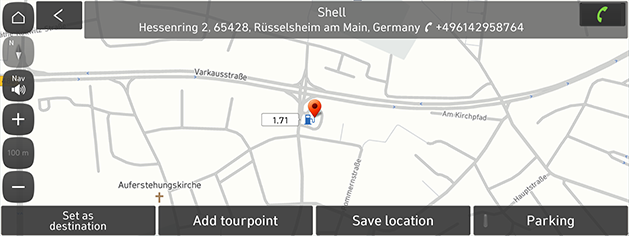
-
Add tourpoint: pievieno šo atrašanās vietu kā ceļojuma punktu pašreizējam maršrutam. Pieejams tikai tad, ja ir iestatīts galamērķis.
-
Save location: saglabā šo vietu Address book. Pāriet uz adrešu grāmatas rediģēšanas ekrānu.
-
Parking: rāda informāciju par stāvvietu ap šo vietu.
-
-
Nospiediet Start guidance.
-
Add tourpoint: pievieno šo atrašanās vietu kā ceļojuma punktu pašreizējam maršrutam.
-
Avoidance options: iestata maršruta opcijas, no kurām vēlaties izvairīties.
-
Hyundai serviss
Varat iestatīt kā galamērķi Hyundai servisa centru. Daži attēlos redzamie vienumi var atšķirties no faktiskā ekrānā redzamā atkarībā no modeļa, opcijas un valsts.
-
Nospiediet NAV > Hyundai service.
-
Atlasiet vienu no meklēšanas opcijām.
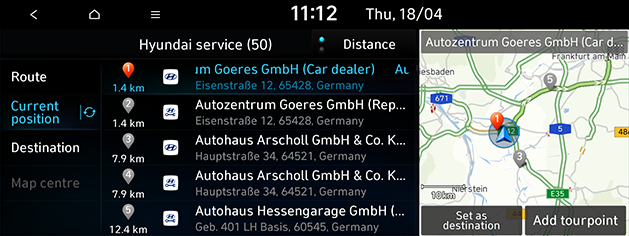
-
Nospiediet Distance vai Name, lai sakārtotu sarakstu attāluma vai nosaukuma secībā.
-
Route: meklē Hyundai pakalpojumus pašreizējā maršrutā. Pieejams tikai tad, ja ir iestatīts galamērķis.
-
Current position: meklē Hyundai servisu transportlīdzekļa pašreizējās atrašanās vietas tuvumā.
-
Destination: meklē Hyundai servisu pašreizējā galamērķa tuvumā. Pieejams tikai tad, ja ir iestatīts galamērķis.
-
Map centre: meklē Hyundai pakalpojumus ap ritināšanas atzīmi. Pieejams tikai tad, ja tiek ritināts kartes ekrāns.
-
-
Nospiediet vēlamo vietu sarakstā.
-
Nospiediet Set as destination.
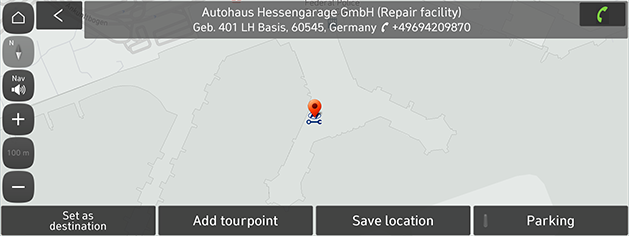
-
Add tourpoint: pievieno šo atrašanās vietu kā ceļojuma punktu pašreizējam maršrutam. Pieejams tikai tad, ja ir iestatīts galamērķis.
-
Save location: saglabā šo vietu Address book. Pāriet uz adrešu grāmatas rediģēšanas ekrānu.
-
Parking: rāda informāciju par stāvvietu ap šo vietu.
-
-
Nospiediet Start guidance.
-
Add tourpoint: pievieno šo atrašanās vietu kā ceļojuma punktu pašreizējam maršrutam.
-
Avoidance options: iestata maršruta opcijas, no kurām vēlaties izvairīties.
-
Ja tiešais pakalpojums ir savienots, informāciju par Hyundai servisa centru var meklēt, izmantojot serveri.
Iepriekšējie galamērķi
Kā galamērķi, maršruta punktu un sākuma punktu varat izvēlēties kādu no iepriekš meklētajām vietām.
-
Nospiediet NAV > Previous destinations un atlasiet apakškategoriju.
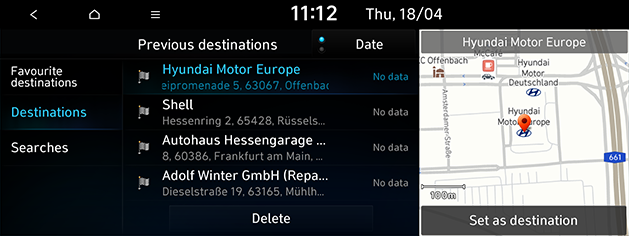
-
Nospiediet Date vai Name, lai sakārtotu sarakstu datuma vai nosaukuma secībā.
-
Nospiediet Delete, lai izdzēstu iepriekšējos galamērķus. Atlasiet vienumu un nospiediet Delete.
-
Mark all: Atzīmē visus vienumus.
-
Unmark all: Noņem visas atzīmes.
-
-
-
Nospiediet vēlamo vienumu sarakstā.
-
Nospiediet Set as destination.
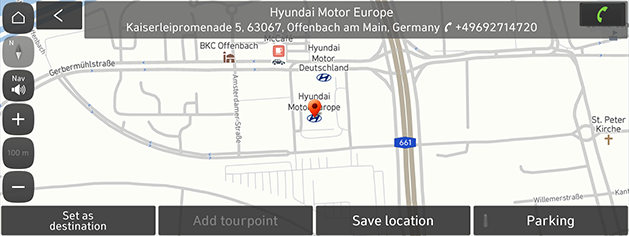
-
Add tourpoint: pievieno šo atrašanās vietu kā ceļojuma punktu pašreizējam maršrutam. Pieejams tikai tad, ja ir iestatīts galamērķis.
-
Save location: saglabā šo vietu Address book. Pāriet uz adrešu grāmatas rediģēšanas ekrānu.
-
Parking: rāda informāciju par stāvvietu ap šo vietu.
-
-
Nospiediet Start guidance.
-
Add tourpoint: pievieno šo atrašanās vietu kā ceļojuma punktu pašreizējam maršrutam.
-
Avoidance options: iestata maršruta opcijas, no kurām vēlaties izvairīties.
-
Adrešu grāmata
Galamērķi varat atlasīt atrašanās vietā, kas saglabāta izvēlnē Address book. Lai efektīvāk izmantotu šo funkciju, iepriekš jāsaglabā galamērķi, uz kuriem bieži dodaties.
Pirmkārt, saglabājiet izvēlni Address book, izmantojot galamērķa meklēšanas funkciju.
-
Nospiediet NAV > Address book > Favourites vai Address book.
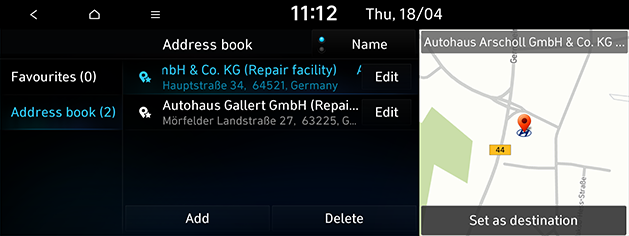
-
Nospiediet Date vai Name, lai sakārtotu sarakstu pēc datuma, nosaukuma secības izvēlnē Address book.
-
-
Nospiediet vēlamo vienumu sarakstā.
-
Nospiediet Set as destination.

-
Add tourpoint: pievieno šo atrašanās vietu kā ceļojuma punktu pašreizējam maršrutam. Pieejams tikai tad, ja ir iestatīts galamērķis.
-
Save location: saglabā šo vietu Address book. Pāriet uz adrešu grāmatas rediģēšanas ekrānu.
-
Parking: rāda informāciju par stāvvietu ap šo vietu.
-
-
Nospiediet Start guidance.
-
Add tourpoint: pievieno šo atrašanās vietu kā ceļojuma punktu pašreizējam maršrutam.
-
Avoidance options: iestata maršruta opcijas, no kurām vēlaties izvairīties.
-
Varat iestatīt galamērķi, izmantojot īsinājum taustiņu. Nospiediet vienumu NAV un atlasiet vajadzīgo vietu no pogas Home, Office, Favourite 1, Favourite 2, vai Favourite 3 ekrāna apakšā.
Pašreizējo atrašanās vietu varat pievienot Address book.
-
Lai pievienotu pašreizējo atrašanās vietu, kartes ekrānā nospiediet Menu > Save location.
-
Ievadiet vēlamo adreses informāciju un nospiediet Save.
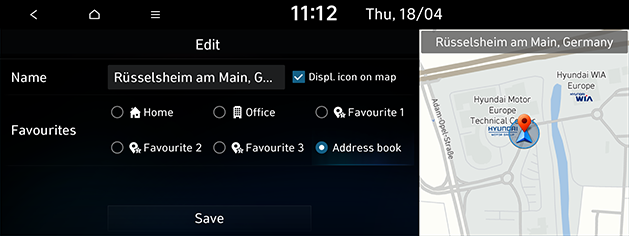
-
Name: ievadiet adrešu grāmatas nosaukumu. Vietu nosaukumus sadaļā Home un Office nevar mainīt.
-
Displ. icon on map: atzīmēt izvēles rūtiņu, lai kartē parādītu šīs vietas ikonu.
-
Favourites: atlasīt vienumu, lai saglabātu vietas.
-
Jūs varat pievienot atrašanās vietu Address book.
-
Nospiediet vienumus NAV > Address book > Favourites un vajadzīgo vienumu, lai saglabātu atrašanās vietu. Vai nospiediet NAV > Address book > Address book > Add.
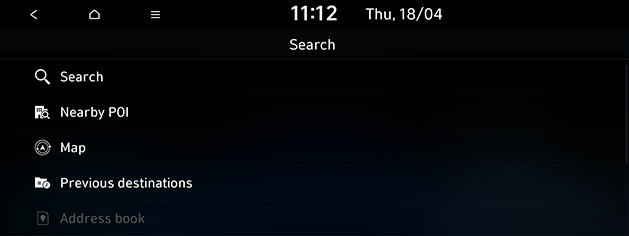
-
Meklējiet atrašanās vietu, lai to saglabātu. Varat meklēt, ievadot atslēgvārdus vai izmantojot tuvumā esošos IP, karti, iepriekšējo galamērķu sarakstu utt.
-
Atlasiet vēlamo vienumu un nospiediet Done vai OK.
Jūs varat rediģēt vietu Address book.
-
Nospiediet NAV > Address book > Favourites vai Address book > Edit.
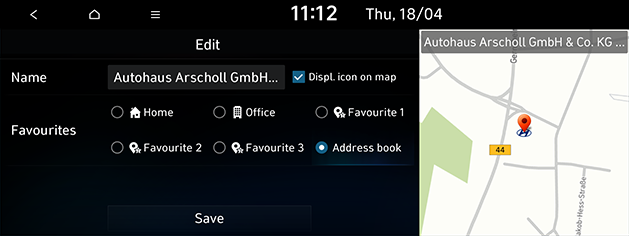
-
Rediģējiet vēlamo vienumu.
-
Name: ievadiet adrešu grāmatas nosaukumu. Vietu nosaukumus sadaļā Home un Office nevar mainīt.
-
Displ. icon on map: Atlasiet, lai parādītu ikonu kartē.
-
Favourites: Izvēlieties izlases grupu, lai saglabātu atrašanās vietu.
-
-
Nospiediet Save.
Vietu var dzēst no Address book.
-
Nospiediet NAV > Address book > Favourites vai Address book > Delete.
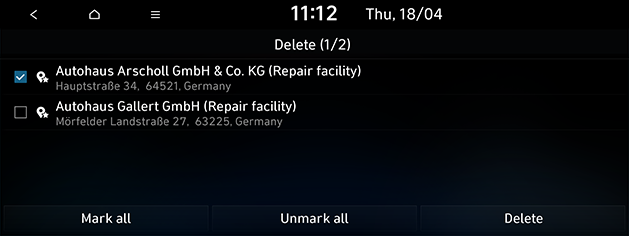
-
Atlasiet vienumu un nospiediet Delete.
-
Mark all: Atzīmē visus vienumus.
-
Unmark all: Noņem visas atzīmes.
-
Šo funkciju izmanto adrešu grāmatas eksportēšanai uz USB atmiņas ierīci.
-
Pievienojiet USB atmiņu USB portam.
-
Nospiediet SETUP > Navigation > Automated features > My data > Export favourites and previous destinations to USB.

-
Nospiediet Yes.
Šo funkciju izmanto, lai importētu adrešu grāmatu no USB atmiņas ierīces.
-
Pievienojiet USB atmiņu USB portam.
-
Nospiediet SETUP > Navigation > Automated features> My data > Import favourites and previous destinations from USB.

-
Nospiediet Yes.
-
Nospiediet OK. Nospiediet Show, lai skatītu importētos vienumus.
-
Importēšanai USB ierīcē pieejamo datu apjoms ir ierobežots, pamatojoties uz navigācijas sistēmas atbalstīto vienumu skaitu.
-
Ja USB ierīcē saglabātajiem datiem tiek izmantotas atšķirīgas navigācijas sistēmas koordinātas, importēšanas vieta var mainīties.
-
Importēšanas funkcija var mainīt izlases sarakstu, kā arī iepriekš saglabātās adreses.
-
Ieteicams izmantot funkciju pēc veiksmīgas importēšanas.
-
Importēšanas funkcija var nebūt atbalstīta atbilstoši USB formāta tipam.
Uzpildes stacijas
-
Nospiediet NAV > Nearby POI > Filling stations.
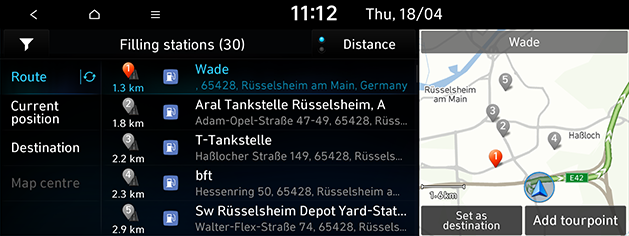
-
Nospiediet Distance vai Name, lai sakārtotu sarakstu attāluma vai nosaukuma secībā.
-
Nospiediet [
 ], lai pārietu uz ekrānu Filter by options.
], lai pārietu uz ekrānu Filter by options.
-
-
Nospiediet vēlamo izvēlni sarakstā.
-
Route: meklē degvielas uzpildes stacijas maršrutā.
-
Current position: meklē degvielas uzpildes stacijas netālu no pašreizējās transportlīdzekļa atrašanās vietas.
-
Destination: meklē degvielas uzpildes stacijas izvēlētā galamērķa tuvumā.
-
Map centre: meklē degvielas uzpildes stacijas ap pašreizējo kursoru, kad tiek ritināts kartes ekrāns.
-
-
Nospiediet vēlamo vietu sarakstā.
-
Nospiediet Set as destination.
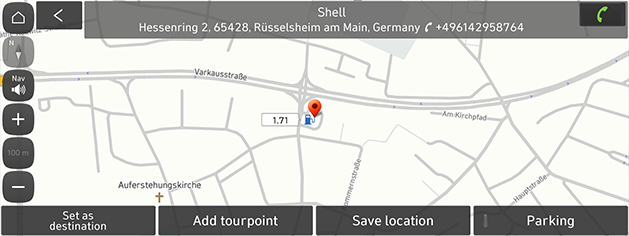
-
Add tourpoint: pievieno šo atrašanās vietu kā ceļojuma punktu pašreizējam maršrutam. Pieejams tikai tad, ja ir iestatīts galamērķis.
-
Save location: saglabā šo vietu Address book. Pāriet uz adrešu grāmatas rediģēšanas ekrānu.
-
Parking: rāda informāciju par stāvvietu ap šo vietu.
-
-
Nospiediet Start guidance.
-
Add tourpoint: pievieno šo atrašanās vietu kā ceļojuma punktu pašreizējam maršrutam.
-
Avoidance options: iestata maršruta opcijas, no kurām vēlaties izvairīties.
-
EV charging stations (tikai EV transportlīdzekļiem)
-
Nospiediet NAV > Nearby POI > EV charging stations.
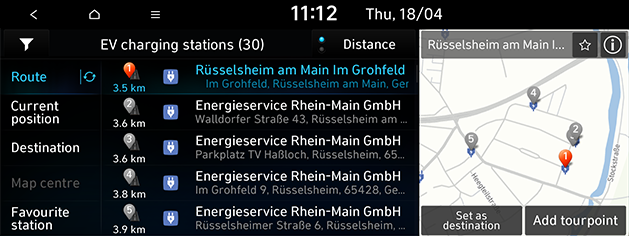
-
Nospiediet Distance vai Name, lai sakārtotu sarakstu attāluma vai nosaukuma secībā.
-
Nospiediet [
 ], lai pārietu uz ekrānu Filter by options.
], lai pārietu uz ekrānu Filter by options. -
Nospiediet [
 ], lai skatītu detalizētu informāciju par šo vietu.
], lai skatītu detalizētu informāciju par šo vietu. -
Nospiediet [
 ], lai saglabātu EV uzlādes staciju Favourite station.
], lai saglabātu EV uzlādes staciju Favourite station.
-
-
Nospiediet vēlamo izvēlni sarakstā.
-
Route: meklē uzlādes stacijas maršrutā.
-
Current position: meklē uzlādes stacijas transportlīdzekļa pašreizējās atrašanās vietas tuvumā.
-
Destination: meklē uzlādes stacijas izvēlētā galamērķa tuvumā.
-
Map centre: meklē uzlādes stacijas ap pašreizējo kursoru, kad tiek ritināts kartes ekrāns.
-
Favourite station: meklē uzlādes stacijas, kas pievienotas kā iecienītākās stacijas.
-
-
Nospiediet vēlamo vietu sarakstā.
-
Nospiediet Set as destination.
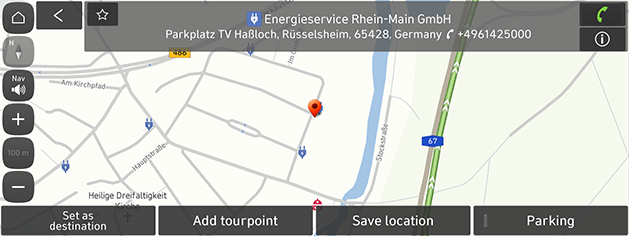
-
Add tourpoint: pievieno šo atrašanās vietu kā ceļojuma punktu pašreizējam maršrutam. Pieejams tikai tad, ja ir iestatīts galamērķis.
-
Save location: saglabā šo vietu Address book. Pāriet uz adrešu grāmatas rediģēšanas ekrānu.
-
Parking: rāda informāciju par stāvvietu ap šo vietu.
-
-
Nospiediet Start guidance.
-
Add tourpoint: pievieno šo atrašanās vietu kā ceļojuma punktu pašreizējam maršrutam.
-
Avoidance options: iestata maršruta opcijas, no kurām vēlaties izvairīties.
-
Reāllaika informācija par elektromobiļa uzlādes staciju var atšķirties no faktiskās situācijas.